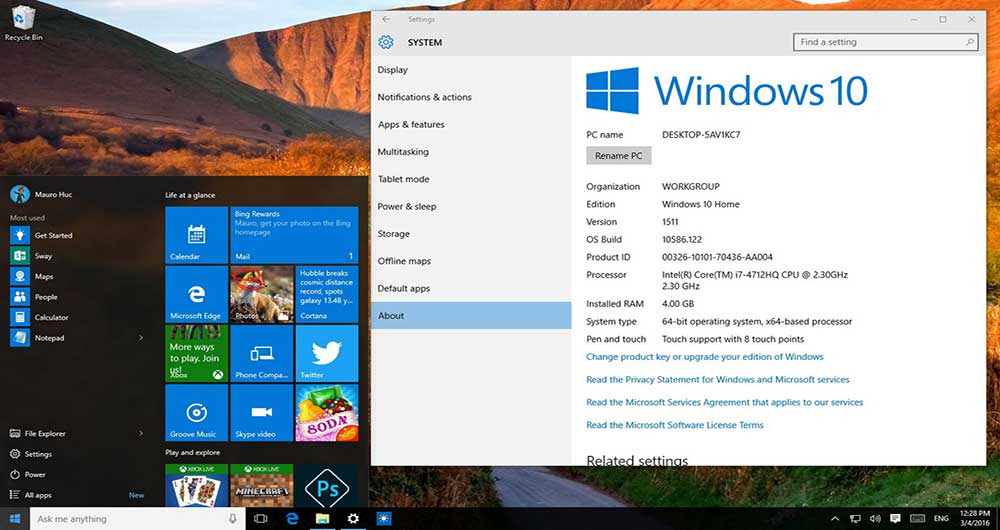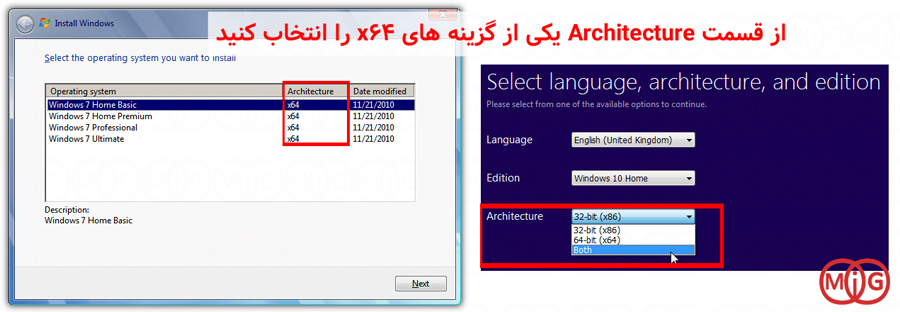
تقریبا تمام رایانه های که از دهه گذشته به فروش میرسند قابلیت نصب ویندوز 64 بیتی را دارند ، هر رایانه ای که امروزه خریداری میشود تقریبا با نسخه های 64 بیتی ویندوز 10 سازگاری کامل دارند.در رایانه هایی که ویندوز 32 بیتی نصب است حداکثر استفاده از ram میتواند 4 گیگابایت باشد، ولی اگر ویندوز 64 بیتی به بالا باشد میتوان بیش از 4 گیابایت از رم استفاده کرد.
چگونه متوجه بشویم ویندوز 32 یا 64 بیتی است؟
برای اینکار کافی است وارد کنترل پنل شوید. بر روی System کلیک کنید تا وارد صفحه جدیدی شوید. در قسمت System Type میتوانید نوع سیستم که 64 یا 32 بیتی است را مشاهده کنید.
چگونگی ارتقا ویندوز 32 بیتی به 64 بیتی
چطور ویندوز 32 بیت رو به 64 بیت تغییر بدیم؟
تنها راه برای تغییر ویندوز 32 بیتی به 64 بیتی نصب مجدد ویندوز است. به طور کلی هیچ برنامه و ترفندی برای ارتقا ویندوز 32 بیتی به 64 بیتی وجود ندارد و باید مجدد عملیات نصب ویندوز را انجام دهید.برای همین کار در ابتدا از فایلهای موجود در دسکتاپ و درایو C خود پشتیبان بگیرد سپس دیسک ویندوز که قابلیت نصب 64 بیتی ویندوز را دارد در دستگاه قرار دهید.بقیه مراحل نصب را از مقاله ” آموزش گام به گام نصب ویندوز 10 توسط DVD یا فلش مموری ” دنبال کنید.
توجه کنید در مرحل نصب زمانی که از شما درخواست تعیین نوع سیستم در قسمت Architecture گزینه 64x را انتخاب کنید.
سازگاری نرم افزارها با نسخه 64 بیتی
برنامه های مختلفی که در ویندوز نصب میشوند دارای نسخه های 32 و 64 بیتی هستند. اکثریت برنامه ها (نه همه) که در ویندوز 32 بیتی اجرا میشوند در ویندوز 64 بیتی هم قابل اجرا هستند ولی برنامه های 64 بیتی در ویندوز 32 بیتی به هیچ وجه قابل اجرا نیستند.معمولا در هنگام دانلود و نصب برنامه ها با دو نسخه 32 بیتی 64 بیتی برخورد میکنید ، چنانچه از نسخه 64 بیتی برنامه ها استفاده کنید میتوان مطمئن بود که نرم افزار از سرعت و عملکرد بهتری نسبت به نسخه 32 بیتی برخوردار است ، این عملکرد بیشتر در برنامه های بزرگ مانند آفیس ، برنامه های گرافیکی ، برنامه نویسی و… بسیار چشمگیر خواهد بود.
پیشنهاد
در آخر مقاله پیشنهاد میکنیم اگر سیستم شما از Ram مناسبی ( 4 به بالا ) برخوردار است حتما ویندوز 64 بیتی نصب کنید ، زیرا سیستم عامل از رم و Cpu به خوبی استفاده میکند و در نتیجه سرعت ویندوز و برنامه ها بسیار بالاتر خواهد بود.
بعضی از کاربران می پرسند که چطور می توانند ویندوز 32 بیتی را به 64 بیتی تبدیل کنند لذا در این مطلب تصمیم گرفتیم تا مراحل تبدیل ویندوز 32 بیتی به 64 بیتی را آموزش دهیم البته در ویندوز 10 پس با ما در ادامه همراه با موضوع ارتقا ویندوز 32 بیتی به 64 بیتی باشید.
تبدیل ویندوز 32 بیتی به 64 بیتی در ویندوز 10
همان طور که می دانید ویندوز 10 در معماری های 32 بیتی (x86) و 64 بیتی (x64) در دسترس است و اگر نسخه 32 بیتی ویندوز 10 را نصب کرده باشید می توانید به 64 بیتی ارتقا دهید.
اگر می خواهید بدانید که تفاوت بین ویندوز 32 بیتی و 64 بیتی در چیست به مطلب فرق بین 32 بیت و 64 بیت در ویندوز و نرم افزارها مراجعه نمایید.
بر خلاف ارتقا از ویندوز 10 هوم به پرو ، تغییر از 32 بیت به 64 بیت نیازی به خرید لایسنس ندارد.
چطور ویندوز 32 بیت رو به 64 بیت تغییر بدیم؟
ابتداء باید کامپیوتر یا لپ تاپ خود را بررسی کنید ببینید آیا سیستم شما با نسخه 64 بیتی ویندوز 10 سازگار هست یا خیر بنابراین باید یک پردازشگر (processor) شصت و چهار 64 بیتی و حداقل یک رم 2 گیگابایت داشته باشید.
برای اینکه بفهمید کامپیوتر یا لپ تاپ شما با معماری 64 بیتی سازگاری دارد یا نه مراحل زیر دنبال کنید؛
به تنظیمات Settings و سپس بخش System بروید و روی About کلیک کنید ، حالا از پایین Device specifications گزینه System type را چک کنید ببینید مقابلش چی نوشته شده است.
تبدیل ویندوز 32 بیتی به 64 بیتی
اگر مقابل آن عبارت زیر نوشته شده بود؛
32-bit operating system, x64-based processor
یعنی دستگاه شما یک ورژن 32 بیتی از ویندوز 10 را روی یک پردازشگر 64 بیتی 64-bit processor اجرا می کند و اگر عبارت پایین نوشته شده بود؛
32-bit operating system, x86-based processor
یعنی لپ تاپ شما از ورژن 64 بیتی ویندوز 10 پشتیبانی نمی کند.
در همان صفحه About رم نصب شده Installed RAM خود را نیز چک کنید و اطمینان حاصل کنید که 2 گیگ رم حداقل دارید چون حداقل مقدار RAM مورد نیاز برای نسخه 64 بیتی است.
اکثر سیستم های جدید حداقل و مینیموم مورد نیاز را برای نصب ویندوز 10 دارند. اما اگر شما یک سیستم نسبتا قدیمی دارید و می خواهید بدانید پردازشگر processor شما ویژگی های مورد نیاز زیر را داراست باید مراحل بعدی را انجام دهید؛
Physical Address Extension (PAE).
No-eXecute (NX).
Streaming SIMD Extensions 2 (SSE2).
CMPXCHG16b (CX16).
البته هنگام نصب اگر از طرف سیستم شما پشتیبانی نشود نصب ادامه پیدا نمی کند اما می توانید مراحل را با ابزار Coreinfo چک کنید؛
بنابراین ابتداء به این صفحه از مایکروسافت رفته و ابزار Coreinfo را دانلود کنید.
چطور ویندوز 32 بیتی را به 64 بیتی تبدیل کنیم
بعد از دانلود روی Coreinfo.zip کلیک راست کرده و گزینه Extract all را انتخاب کنید و سپس روی دکمه Extract کلیک نمایید.
چگونه ویندوز 32 بیتی را به 64 بیتی تبدیل کنیم
در نوار آدرس اکسپلورر عبارت cmd را تایپ کرده و اینتر بزنید تا Command Prompt در فولدر لوکیشن باز شود.
ارتقای ویندوز 32 بیتی
دستور زیر را نوشته و اینتر Enter را بزنید؛
Coreinfo
حالا با استفاده از کلید میانبر Ctrl + F می توانید دستورات را پیدا کنید و ویژگی ها را ملاحظه فرمایید؛
PAE.
NX.
SSE2.
CX16.
ارتقا ویندوز 32 بیتی
پس از اتمام مراحل اگر تمام ویژگی ها وجود داشته باشد می توانید به ویندوز 10 ورژن 64 بیت ارتقا دهید.
حتما دقت داشته باشید که باید کارت ویدیو و صوت نیز باید با نسخه 64 بیتی سازگار باشد چون با درایورهای 32 بیتی کار نخواهد کرد بنابراین به وب سایت های پشتیبانی مراجعه کرده و ببینید درایورهای 64 بیتی موجود است یا خیر.
مایکروسافت راه مستقیمی را برای تغییر بیت و معماری ارائه نمی دهد اما شما می توانید از 32 بیت به 64 بیت بپرید. اما چطور؟
برای نصب ویندوز تمیز از ویندوز 10 ، نیاز به ابزار Create Windows 10 installation media دارید تا مدیا بوتیبل بسازید فقط باید یک فلش 4 گیگابایتی داشته باشید که به سیستم وصل کنید و مراحل زیر را انجاک دهید؛
بنابراین به این صفحه از مایکروسافت رفته و ابزار موجود را دانلود کنید مانند چیزی که در تصویر مشخص شده با کلیک روی گزینه Download tool now.
چطور ویندوز 32 بیت رو به 64 بیت تغییر بدیم؟
ارتقای ویندوز 32 بیتی به 64 بیتی
روی فایل MediaCreationToolxxxx.exe دابل کلیک کرده تا ابزار راه اندازی شود ، جهت پذیرش شرایط میکروسافت روی دکمه Accept کلیک نمایید سپس گزینه Create installation media (USB flash drive, DVD, or ISO file) for another PC را انتخاب کنید بعد دکمه Next را بزنید.
چگونه ویندوز 10 را از 32 بیت به 64 بیت ارتقا دهیم
در مرحله بعد زبان و ویندوز 10 و معماری 64 بیتی 64-bit (x64) را انتخاب نمایید
چطور ویندوز 10 را از 32 بیتی به 64 بیتی ارتقا دهیم
کلید Next را بزنید.
حالا باید گزینه USB flash drive را انتخاب کنید.
نصب ویندوز 10 64 بیتی
کلید Next را بزنید.
از لیست درایوها ، درایو مورد نظری که می خواهید نسخه را به آن منتقل کنید را انتخاب کنید یعنی همان درایو فلش ، اگر درایو را ندیدید روی Refresh drive list کلیک کنید.
نصب ویندوز 64 بیتی
کلید Next را بزنید.
حالا برای یک نصب تمیز (clean install) ویندوز 10 از طریق بوتیبل ساخته شده سیستم را بوت کنید یعنی فلش را وصل کرده و کامپیوتر را ریستارت نموده و مراحل زیر را دنبال کنید؛
نکته: اگر تغییرات را به درستی انجام ندهید مشکلی در سیستم شما پیش خواهد آمد و اطلاعات خود را از دست خواهید داد لذا قبل از هر کاری حتما یک بکاپ تهیه کنید. برای مراحل آموزش بکاپ از ویندوز می توانید در سایت سرچ کنید.
در ویندوز ستاپ Windows Setup روی کلید Next زده و Install Now را بزنید.
نصب ویندوز 10
اگر برای اولین بار است که ویندوز 10 را نصب یا ارتقا (ارتقا از نسحه قبلی) می دهید باید یک پروداکت کی وارد کنید اما اگر ویندوز 10 را مجدد نصب می کنید می توانید روی I don’t have a product key کلیک کنید( این در صورتی است که دستگاه شما به درستی فعال شده باشد)
دکمه Next را بزنید.
نصب ویندوز 10 ورژن 64 بیتی
در صورت وجود ویندوز 10 را انتخاب کنید این انتخاب باید با نسخه لایسنس فعال شده شما مطابقت داشته باشد. و باز روی Next بزنید.
در مرحله بعد تیک I accept the license terms را زده و Next کنید.
مراحل نصب ویندوز 10
روی گزینه Custom: Install Windows only (Advanced) کلیک نمایید. (اما اگر نمی خواهید اطلاعات تان حذف شوند باید گزینه اول Upgrade: Install Windows and keep files, settings, and applications را انتخاب کنید)
نصب تمیز ویندوز 10
حالا پارتیشن را انتخاب کرده و با زدن دکمه Delete از روی هارد دیسک پاک کنید.(همانطور که اشاره شده اگر نمی خواهید اطلاعات تان حذف شود این روش را نباید انجام دهید)
نصب ویندوز 10 clean install
درایو خالی را انتخاب کرده و Next کنید.
نصب ویندوز 10 نسخه 64 بیتی بعد از 32 بیتی
دقیقا مراحل نصب همانطور که در مطلب نصب ویندوز 10 آموزش دادیم صورت میگیرد.
برای اطمینان به تنظیمات Settings و سپس بخش Update & Security و Windows Update بروید و برای دانلود آخرین بسته های امنیتی و درایورها و نرم افزارها روی کلید Check for updates کلیک کنید. و اگر برخی از درایورها در دسترس نبودند به سایت های پشتیبانی سازنده مراجعه کرده و نسخه 64 بیتی درایورها را دریافت و نصب کنید و همچنین می توانید برنامه ها را دوباره نصب کنید و فایل های بکاپ گرفته شده را برگردانید.
یکی از اعضای تحریریه سایت که در بخش های مختلف ویندوز 10، نرم افزار، سخت افزار و اینترنت ترفندسیتی فعالیت دارم …
امروز قصد دارم با ترفندی مشکلی از مشکلات شما کاربران محترم ترفند سیتی را حل کنم و حتما شما هم …
در خلال رویدادی که در سال 2019 برگزار شد مایکروسافت از Windows 10X برای اولین بار با خصوصیات نسخه سبکی …
قبلا در ترفند سیتی نمونه هایی از بهترین پلیرهای ویندوز و اندروید را معرفی کردیم مانند 6 تا از بهترین …
فتوشاپ معروف ترین نرم افزار در زمینه طراحی محسوب می شود که حتی برای یکسری از کارها علاوه بر کاربران …
در ایران خودرو اگر تا به حال ثبت نام نکرده اید می توانید با انجام مراحل زیر ثبت نام خود …
یکی از ویژگی های جالب و مفید هر برنامه ای احراز هویت دو مرحله ای است که در واقع برای …
دلایل زیادی برای از دست دادن اطلاعات وجود دارد مانند حذف ناگهانی و اشتباه ، ریست فکتوری، آسیب دیدن گوشی، …
در این بخش از سایت می خواهیم راجع به ریکاوری گلکسی A20 صحبت کنیم بنابراین اگر میخواهید وارد حالت ریکاوری …
در پلی استیشن PS4 هم ممکن است با قطع ناگهانی برق یا اتصال به سرور، فایل های گیم و بازی …
خیلی از کاربران در مورد آنلاین یا آفلاین استفاده کردن پلی استیشن 4 می پرسند، و می خواهند بدانند که …
ویژگی امنیتی جدید IOS بعد از حملات Zero-Day
Google Project Zero روز پنجشنبه جزئیات مکانیزم امنیتی جدیدی را که اپل بی …
تاثیر نقص جدید Docker Container Escape بر Microsoft Azure
امروز محقق امنیت سایبری پال لیتواک، یک آسیبپذیری unpatched در Microsoft Azure Functions را …
اپل روز سهشنبه بروزرسانیهایی را برای iOS ،iPadOS و tvOS با رفع سه آسیبپذیری امنیتی منتشر کرد که به گفته …
امروز قصد دارم با ترفندی مشکلی از مشکلات شما کاربران محترم ترفند سیتی را حل کنم و حتما شما هم …
هشدار: پخش بدافزار جدید از طریق WhatsApp
مشخص شده است که یک بدافزار اندرویدی تازه کشف شده از طریق پیام WhatsApp …
احتمال افشاء اطلاعات و شماره کاربران با نقص TikTok
محققان امنیت سایبری روز سهشنبه یک نقص امنیتی در TikTok را برطرف …
SonicWall با استفاده از نقص 0-Day در VPN خود هک شد
SonicWall ارائه دهنده محبوب امنیت اینترنت و محصولات فایروال و …
آسیبپذیری با قابلیت اکسپلویت شدن ریموت در ویندوز
جزئیات بیشتر درباره آسیبپذیری بایپس ویژگی امنیتی در (Windows NT LAN Manager (NTLM …
در خلال رویدادی که در سال 2019 برگزار شد مایکروسافت از Windows 10X برای اولین بار با خصوصیات نسخه سبکی …
سرنخهای جدید درمورد حملات زنجیرهای SolarWinds
مایکروسافت روز چهارشنبه جزئیات بیشتری در مورد تاکتیکها، تکنیکها و رویههایی را که توسط مهاجمان …
جوابتو نوشتم نیوممد!?
سلام اونجایی که یه گزینه هست upgrade your pc now از این نمیشه استفاده کرد که دیگه نخوایم بریزیمش رو فلش؟ خودکار انجام نمیده این کارو؟
لطفا جواب بدین من ویندوز رو نصب کردم ولی گزینه ای به اسم windows setup نه توی لپ تاپم و نه توی فلشم که ویندوز رو ریختم ندارم. داخل فلش یه application هست به اسم setup. ولی وقتی اونو میزنم ارور میده و میزنه”this app can’t run on your pc – to find a for your PC, check with software publisher” خب من الان باید چه کار کنم؟!
میگما همزمان باید ویندوز رو نصب کنیم؟
اگه 64 کنیم سرعت سی پی یو افزایش پیدا میکنه؟
چه کاریه اگه ویندوز 10 دارید میتونید بدون فلش یا cd & dvd انجام بدید. بجای اینکه بوتیبل کنید فایل رو دانلود کنید و mount رو بزنید. فایل setup رو اجرا کنید حله
لطفا جواب بدین من ویندوز رو نصب کردم ولی گزینه ای به اسم windows setup نه توی لپ تاپم و نه توی فلشم که ویندوز رو ریختم ندارم. داخل فلش یه application هست به اسم setup. ولی وقتی اونو میزنم ارور میده و میزنه”this app can’t run on your pc – to find a for your PC, check with software publisher” خب من الان باید چه کار کنم؟!
سلام ببخشید من ویندوز رو نصب کردم ولی گزینه ای به اسم windows setup نه توی لپ تاپم و نه توی فلشم که ویندوز رو ریختم ندارم. داخل فلش یه application هست به اسم setup. ولی وقتی اونو میزنم ارور میده و میزنه”this app can’t run on your pc – to find a for your PC, check with software publisher” خب من الان باید چه کار کنم؟!
منم همین مشکلو دارم
باید وقتی ک ویندوزو نصب میکنی معماریو بزاری 32بیت اینا ی عکص از64بیت گذاشتن آدم فک میکنع باید رو 64باشع
شما دنبال دکمه اینستال باشید
وقتی بلد نیصتی نظر ندع😐
سلام ببخشید برای من بعد این درایور فلش روانتخاب کردم یه صفحه اومدبلاش نوشته بود دانلود ویندوز اونجا باید صبر کنم به۱۰۰ درصد برسه
سلام . متوجه منظورتون نشدم اما دقیقا همین مراحل رو انجام بدید حله
پس نمیشه
واییییییییییییییییییییییییییییییییییی خیلی ممنون (دو تا قلب)
جهت عضویت در خبرنامه و دریافت ترفندهای جدید ایمیل خود را وارد کنید
اين وبسايت متعلق به ترفند سیتی ميباشد و تمامی حقوق آن محفوظ ميباشد .
طراحی سایت توسط تیم طراحی سایت درناوب
سلام
خودتون نصب کردید ؟
نصب کنید و روی یک سیستم ضعیف نه سیستم های خودتون سیستمی مثل سیستم …
شماره سیم کارت
سلام با همون ایمیل و رمزی ک قبلا گذاشتی باید وارد بشی.
عزیزان اینو بگم که بضیامیگن رایگانه بضیامیگن نمیاره منم قبول دارم ویترین و روبینوش نمیاره و …
راه کاری بهت یادم نگاه کن دکمه خاموش روشن رو نگهدار بعد30ثانیه خودش خاموش میشه گوشی خودم هم این …
بعضی وقتا پیش اومده که اگر چند هارد به سیستم وصل باشه باید همه هارد هارو ب جز هارد ssd m2 رو …
گوشیه من a20sهستش اجرا میشه
سلام گوشیه من a20sهستش میشه اجرا
برا گوشی نمیشه
سلام روبیکامن یک هفته هست هیچی پیام برام نمیاد نه میتونم با دوستانم چت کنم نه میتونم عکس بفرستم …
داداش حداقل مانیتورتو پاک می کردی هنوز تو بلد نیستی عکس بگیری از مانیتورت بعد اودی سایت زدی …
عزیزم بستگی به مدل گوشیت داره. هرچی مدلش بالاتر باشه ،کیفیتشم بهتره
سلام دوست عزیز روی گوشی سامسونگ s9 اجرا میشه و میتونم روان بازی کنم
سلام.من جدیدا از اینستاگرام ویدیو ارسال میکنم به تلگرام فقط به صورت عکس ارسال میشه.میشه …
سلام فورتنایت روی گوشی هواوی وای ۷ اجرا میشه ؟
با سلام آیا میشه یک سیستم عامل 32 بیتی رو به 64 بیتی تبدیل کرد؟و همین طور بالعکس
مثلا سیستم عامل کالی 32 بیتی رو دانلود کردیم حالا پس از مدتی میخواهیم از نسخه 64 بیتی ان استفاده کنیم حالا به جای اینکه دوباره 2 گیگ دانلود کنیم همان سیستم عامل 32 بیتی رو تبدیل به سیستم عامل 64 بیتی کنیم؟
ممنون
شدنی نیست دوست عزیز، شما معماری 32 بیتی رو دانلود کردید نمی تونید به معماری 64 بیتی تغییرش بدید فقط در ورژنی که نصب کردید می تونید ارتقا بدید مثلا 2016.1 رو به 2 یا همون کالی سانا ارتقا بدید
سلام
چطور ویندوز 32 بیت رو به 64 بیت تغییر بدیم؟
فرمایش دوست عزیز edward71 کاملا درست هست حتی زمانی که شما در مرحله نصب ویندوز گزینه ی upgrade رو انتخاب می کنید فقط می تونید به یک edition بالا تر ارتقا پیدا کنید و نمی تونید معماری سیستم رو در این حالت عوض کنید
ثبت نام شما تکمیل شد. اکنون می توانید با نام کاربری و کلمه عبور خود به سایت وارد شوید.
یک پیام به پست الکترونیکی شما ارسال شد. بر روی لینک ارسال شده کلیک کنید تا ثبت نام شما کامل شود.
از ثبت نام شما ممنونیم. کد اعتبار سنجی به شماره موبایل شما ارسال شد.
بعد از ثبت نام، کلمه عبور و کد فعال سازی به شماره وارد شده ارسال خواهد شد.
شماره های تماس با + شروع شده، سپس کد کشور به همراه شماره تماس بدون صفر
کد اعتبار سنجی دو مرحله ای به شماره همراه یا پست الکترونیک شما ارسال شد.
خانه » آموزش ویـنـدوز » ارتقا ویندوز 10 از 32 بیتی به 64 بیتی
ویندوز ۱۰ در نسخه های ۳۲ بیتی و ۶۴ بیتی موجود است. در زیر تفاوت بین این دو نسخه و مراحل به روزرسانی و ارتقا از ویندوز ۱۰ ۳۲ بیتی به ۶۴ بیتی را مشاهده خواهید کرد.
اگر نسخه ۳۲ بیتی ویندوز ۱۰ را در رایانه خود اجرا می کنید ، واجد شرایط استفاده از مجوز موجود Windows 10 خود به ویندوز ۶۴ بیتی هستید.
چطور ویندوز 32 بیت رو به 64 بیت تغییر بدیم؟
در حالی که با به روزرسانی از ویندوز ۱۰ از ۳۲ بیتی به ۶۴ بیتی ویندوز ۱۰ هیچ ویژگی دیگری دریافت نخواهید کرد ، مطمئناً متوجه تفاوت در عملکرد خواهید شد.
نسخه ۶۴ بیتی ویندوز ۱۰ می تواند حداکثر ۲ ترابایت رم را تحمل کند ، این امکان را می دهد که همزمان چندین برنامه را اجرا کند.
در مقایسه ، نسخه ۳۲ بیتی تنها می تواند تا ۳.۷۵ گیگابایت رم داشته باشد و به شما امکان نمی دهد برنامه های بازی ۶۴ بیتی را روی رایانه خود اجرا کنید.
قبل از انجام مراحل به روزرسانی از ویندوز ۱۰ از ۳۲ بیتی به ۶۴ بیتی ، باید مطمئن شوید که پردازنده موجود در رایانه شما قادر به پشتیبانی از برنامه های ۶۴ بیتی است.
۱. بر روی دکمه Start > Settings کلیک کنید .
۲. در صفحه تنظیمات ، بر روی تب System کلیک کنید.
۳. در صفحه بعدی ، روی صفحه در سمت چپ کلیک کنید. در قسمت سمت راست ، پایین حرکت کرده و از بخش About نوع سیستم ورودی را در قسمت “System Type” بررسی کنید.
اگر ورودی کنار “System Type” پردازنده مبتنی بر X64-based processor را بخواند ، دستگاه شما با برنامه های ۶۴ بیتی سازگار است.
اگر می گوید پردازنده مبتنی بر x86-based processor ، کامپیوتر شما برای ارتقا به ویندوز ۶۴ بیتی مناسب نیست.
در مرحله بعد ، رم نصب شده را بررسی کنید تا مطمئن شوید رایانه شما رم کافی برای اجرای برنامه های ۶۴ بیتی دارد.
اگرچه حداقل نیاز به بروزرسانی به نسخه ۶۴ بیتی ۲ گیگابایت رم است ، اگر رایانه شما از ظرفیت رم بالایی (بیش از ۴ گیگابایت رم) ویندوز ۱۰ با ۶۴ بیتی برای آن مناسب تر می باشد.
اگر رایانه شما فقط چند سال سن دارد ، در حال حاضر باید درایورهای ۶۴ بیتی لازم را داشته باشد.
با این حال ، هنوز هم ایده خوبی است که مطمئن شوید درایورهای گرافیک و کارتهای صدا در رایانه شما با نسخه ۶۴ بیتی سازگار هستند.
می توانید با مراجعه به وب سایت سازندگان دستگاه این کار را انجام دهید تا ببینید که آیا می توانید درایور های نسخه ۶۴ بیتی را پیدا کنید یا خیر.
در واقع هیچ راه آسانی برای به روزرسانی رایانه خود از نسخه ۳۲ بیتی به ۶۴ بیتی ویندوز ۱۰ وجود ندارد.
تنها راه برای اجرای نسخه ۶۴ بیتی ویندوز ۱۰ بر روی رایانه شما ، اجرای صحیح نصب ویندوز ۱۰ بر روی رایانه شما است.
این بدان معنی است که شما باید دیسک سخت خود را مجدداً نصب کنید ، نسخه ۶۴ بیتی را نصب کنید و مجدداً دوباره تمام برنامه ها و فایلهایی را که در رایانه خود داشتید دوباره نصب کنید.
از این رو ، فرایند به روزرسانی از ویندوز ۱۰ از ۳۲ بیتی به ۶۴ بیتی می تواند به ۴ مرحله زیر تقسیم شود.
نصب تمیز ویندوز ده ۶۴ بیتی تمام پرونده ها و برنامه های واقع در هارد دیسک کامپیوتر شما را از بین خواهد برد.
چطور ویندوز 32 بیت رو به 64 بیت تغییر بدیم؟
از این رو ، مهم است که با استفاده از مراحلی که در این راهنما تهیه شده است ، از رایانه خود در یک درایو بیرونی تهیه کنید – نحوه تهیه نسخه پشتیبان از Windows 10 Computer
ابتدا مطمئن شوید که یک درایو USB خالی با ظرفیت ۸ گیگابایت دارید و مراحل زیر را برای ایجاد درایو نصب ویندوز ۱۰ USB دنبال کنید.
۱. USB Drive (8 GB) را به درگاه USB رایانه خود متصل کنید.
۲. در مرحله بعد ، ابزار Windows Creative Media Windows 10 را از طریق وب سایت Microsoft به رایانه خود بارگیری کنید.
۳. پس از بارگیری پرونده MediaCreationTool.exe در رایانه ، بر روی File راست راست کلیک کرده و از منوی متنی گزینه Run As Administrator را انتخاب کنید.
توجه : در صورتی که قبلاً وارد حساب کاربری Admin شوید ، می توانید بر روی File دو بار کلیک کنید.
۴- در صورت درخواست ، رمزعبور مدیریت خود را وارد کنید.
۵. در صفحه بعد ، Create Installation Media را انتخاب کنید و بر روی Next کلیک کنید.
۶. در صفحه بعدی ، گزینه Use Recommended Options for this PC را انتخاب کنید ، Language، Edition و Architecture رایانه خود را انتخاب کرده و بر روی Next کلیک کنید.
۷. در صفحه بعدی ، USB Flash Drive را به عنوان مقصد بارگیری Media Creation Tool انتخاب کرده و بر روی Next کلیک کنید.
۸. در مرحله بعدی ، درایو Removable را انتخاب کنید که در آن می خواهید Media Creation Tool را بارگیری کنید و بر روی Next کلیک کنید.
صبر کنید تا درایو نصب ویندوز ۱۰ ایجاد شود و پس از اتمام مراحل ، ابزار ایجاد رسانه را ببندید.
مرحله آخر نصب نسخه ۶۴ بیتی ویندوز ۱۰ بر روی رایانه شما با استفاده از درایو نصب USB است که ما ایجاد کرده ایم.
ابتدا مطمئن شوید که کامپیوتر شما به هیچ درایو خارجی وصل نشده و مراحل زیر را برای نصب نسخه ۶۴ بیتی ویندوز ۱۰ بر روی رایانه خود دنبال کنید.
۱. درایو نصب USB Windows 10 را در پورت USB رایانه خود وارد کرده و رایانه را مجدداً راه اندازی کنید.
۲. رایانه شما باید با ویندوز لوگو شروع کند (تصویر زیر را ببینید).
توجه : در صورت عدم شروع رایانه شما با Windows Logo ، باید ترتیب بوت را روی رایانه خود تغییر دهید ، تا بتوانید از USB Drive بوت شوید.
۳. در صفحه Windows Setup، گزینه Language ، Time & CurrencyFormat ، Keyboard Layout را انتخاب کرده و روی Next کلیک کنید.
۴. در صفحه بعدی ، روی گزینه Install Now کلیک کنید.
۵- در صورت درخواست Windows Key خود ، از این گزینه پرش کنید.
۶. قبول توافق نامه صدور مجوز و کلیک بر روی Next .
۷. در صفحه بعدی ، روی گزینه Custom: Install Windows only (Advanced) کلیک کنید.
۸. در صفحه بعد ، درایوی را که می خواهید نسخه ۶۴ بیتی ویندوز ۱۰ را نصب کنید انتخاب کنید و بر روی Next کلیک کنید.
۹. برای کامل کردن نصب ۶۴ بیتی ویندوز ۱۰ در رایانه خود ، مجموعه های بعدی از دستورالعمل های روی صفحه را دنبال کنید.
پس از اتمام نصب ویندوز ۱۰ ، اطمینان حاصل کنید که با پیروی از مراحل زیر ، به روزرسانی ها و درایورهای رایانه را به صورت دستی بارگیری کنید.
۱. بر روی دکمه Start > Settings کلیک کنید .
۲. در صفحه تنظیمات ، بر روی Update & Security کلیک کنید.
۳. در صفحه بعدی ، در منوی کناری روی Windows Update کلیک کرده و بر روی دکمه Check for Updates کلیک کنید (تصویر زیر را ببینید).
۴. منتظر باشید تا ویندوز ۱۰ برای بررسی به روزرسانی های موجود و درایورها بررسی شود.
اگر برخی از درایورها از طریق Windows Update در دسترس نیستند ، به وب سایت سازنده رایانه خود نگاهی بیندازید تا درایورهای ۶۴ بیتی موجود در رایانه خود را بارگیری و نصب کنید.
در مورد ویژگی ها ، تقریباً هیچ تفاوتی بین نسخه های ۳۲ بیتی و ۶۴ بیتی ویندوز ۱۰ وجود ندارد.
با این وجود ، ویندوز ۱۰ با ۶۴ بیتی باید مزایای بهره وری را داشته باشد زیرا به شما امکان می دهد چندین برگه مرورگر را باز کنید و همزمان چندین برنامه را اجرا کنید.
همچنین ، نسخه ۶۴ بیتی به شما امکان می دهد تا برنامه های و بازی های طراحی شده برای اجرای روی سیستم های ۶۴ بیتی را اجرا کنید.
در مقایسه ، ویندوز ۱۰ بیتی ۳۲ بیتی فقط می تواند از RAM 3.75 گیگابایتی استفاده کند ، که تعداد برنامه های همزمان را که می توانید در رایانه خود اجرا کنید ، محدود می کند.
با عضویت در خبرنامه لرن پارسی از جدیدترین مقالات و آموزشها در ایمیل تان باخبر شوید.
تمامی حقوق مادی و معنوی این وب سایت برای لرن پارسی محفوظ است .
طراحی سایت : ایران تمز
امکان تبدیل ویندوز ۳۲ بیتی به ۶۴ بیتی به سادگی در خود این سیستم عامل تعبیه شده است، اما این کار نیازمند نصب مجدد کامل ویندوز است. در این راهنما با روش انجام این کار آشنا خواهیم شد.
ویندوز 10 امکان اجرا روی هر دو معماری پردازنده 32 بیتی و 64 بیتی را دارد. اگر یک رایانه یا لپتاپ دارید که از ویندوز 32 بیتی استفاده میکند، میتوانید بدون خرید لایسنس جدید آن را به ویندوز 64 بیتی ارتقا دهید. تنها بدی کار این است که هیچ مسیر مستقیمی به این منظور طراحی نشده و این فرایند شامل پاک کردن ویندوز و نصب کاملاً مجدد آن است.
با این که هر دو نسخه ویندوز قابلیتهای یکسانی را ارائه میکنند، اما زمانی که به نسخه 64 بیتی (x64) ارتقا میدهید، دستگاهتان میتواند از مزیت بکارگیری مقادیر بالای حافظه (تا 2 ترابایت) استفاده کند و دیگر محدود به ظرفیت حافظه 4 گیگابایت نسخه 32 بیتی نیست.
توانایی دسترسی به حافظه بیشتر موجب میشود که بتوانید اپلیکیشنهای بیشتری را به صورت همزمان اجرا کنید که روی تجربه کاربری شما تأثیر خوبی میگذارد و میتوانید هر دو نوع برنامههای 32 بیتی و 64 بیتی را اجرا نمایید. ضمناً نکته مهمتر در زمان استفاده از ویندوز 64 بیتی این است که به بهبود بهرهوری روی کارهایی که به حافظه زیادی نیاز دارند، کمک میکند. برای نمونه زمانی که ویدئوها را رندر میکنید، کار با ماشینهای مجازی و یا باز کردن زبانههای زیاد در مرورگر وب از جمله کارهایی است که روی سیستمهای 64 بیتی بهتر اجرا میشود. در ادامه این راهنما با مراحل تبدیل ویندوز ۳۲ بیتی به ۶۴ بیتی آشنا خواهیم شد.
چطور ویندوز 32 بیت رو به 64 بیت تغییر بدیم؟
اگر دستگاه شما هماینک از ویندوز ده 32 بیتی استفاده میکند، پیش از اقدام به ارتقا باید بررسی کنید آیا یک پردازنده 64 بیتی و دست کم دو گیگابایت رم دارد یا نه. همچنین باید مطمئن شوید که بقیه بخشهای سیستم از درایورهای 64 بیتی پشتیبانی میکنند.
برای بررسی این نکته که پردازنده سیستم از ویندوز ده 64 بیتی پشتیبانی میکند یا نه، باید به اپلیکیشن Settings ویندوز بروید و مراحل زیر را اجرا کنید.
زمانی که این مراحل را اجرا کردید، متوجه خواهید شد که آیا رایانه شما ویندوز ده 32 بیتی را روی پردازنده با معماری 64 بیتی اجرا میکند یا خیر. با این حال، اگر با گزینه زیر مواجه شدید، به این معنی است که سیستم از نسخه 64 بیتی ویندوز 10 پشتیبانی نمیکند.
در حالتی که دستگاه امکان اجرای نسخه 64 بیتی را نداشته باشد، باید یک دستگاه جدیدتر بخرید که الزامات سیستم را داشته باشد.
با این که دستگاههای جدید میتوانند تقریباً همه نسخههای ویندوز 10 را اجرا کنند، اما اگر با سختافزار قدیمی سروکار دارید، باید مطمئن شوید که پردازنده این چهار قابلیت ضروری را دارد:
برای این که مطمئن شوید پردازنده سیستم این قابلیتهای لازم را دارد و امکان تبدیل ویندوز ۳۲ بیتی به ۶۴ بیتی وجود دارد، میتوانید از ابزار خط فرمان مایکروسافت به نام Coreinfo کمک بگیرید. مراحل کار چنین است:
دستور زیر را در نوار آدرس فایل اکسپلورر وارد کرده و اینتر را بزنید تا اعلان فرمان در مکان پوشه باز شود.
دستور زیر را وارد کرده و اینتر را بزنید.
با استفاده از کلیدهای Ctrl+F کیبرد به دنبال این قابلیتها بگردید:
پس از آن که این مراحل را اجرا کردید، اگر خروجی وجود قابلیتهای لازم را تأیید میکرد، در این صورت پردازنده میتواند از نسخه 64 بیتی ویندوز 10 پشتیبانی کند.
مراحل نصب ویندوز 10 امکان شناسایی مشکلات پردازنده را به طور خودکار دارد، اما ابزار Coreinfo به شما امکان میدهد که این قابلیتها را قبل از رسیدن به آن مرحله بررسی کنید.
علاوه بر تعیین سازگاری پردازنده، بهتر است پیش از آن که اقدام به تبدیل ویندوز ۳۲ بیتی به ۶۴ بیتی بکنید، از سازگاری درایورهای سیستم از قبیل کارت گرافیک، کارتهای صوتی و غیره نیز مطمئن شوید.
اگر دستگاه در حال حاضر نسخه 32 بیتی ویندوز 10 را اجرا میکند و سختافزار آن نیز نسبتاً جدید است، به احتمال بالا نسخههای 64 بیتی درایورها نیز وجود دارند. به این منظور باید به وبسایت سازنده دستگاههای مورد نظر سر بزنید و وجود درایور برای معماری 64 بیتی را بررسی نمایید.
زمانی که یک لایسنس جدید ویندوز را خریداری میکنید، امکان نصب نسخههای 32 بیتی و همچنین 64 بیتی از این ویندوز به شما داده شده است. تنها مانع آن است که باید این ارتقا را خودتان به طور دستی اجرا کنید. در واقع باید نسخه قبلی ویندوز را حذف کرده و یک نسخه جدید از ویندوز 10 را با معماری جدید نصب کنید.
نخستین گام برای تبدیل ویندوز ۳۲ بیتی به ۶۴ بیتی ساخت مدیای نصب است و این کار به کمک ابزار Microsoft Media Creation و ساخت مدیای قابل بوت USB انجام میگیرد. به این منظور باید یک فلش درایو با دست کم ظرفیت 8 گیگابایت تهیه کرده و سپس مراحل زیر را اجرا نمایید:
زمانی که مراحل کار پایان یافت، این ابزار اقدام به دانلود فایلهای نصب میکند و مدیای بوتیبل سازگار با نسخه 64 بیتی ویندوز 10 را برای شما میسازد.
زمانی که آماده تبدیل ویندوز ۳۲ بیتی به ۶۴ بیتی شدید، پیش از اجرای این کار باید برخی تنظیمات را انجام دهید که امکان آغاز به کار دستگاه از روی فلش درایو USB را میدهد. این کار نیازمند دسترسی به BIOS یا UEFI سیستم برای تغییر دادن ترتیب بوت است.
به طور معمول، این فرایند نیازمند زدن یکی از کلیدهای فانکشن یعنی F1، F2، F3، F10 یا F12 و یا یکی از کلیدهای Del، ESC به محض روشن شدن دستگاه است. با این حال دستورالعمل ورود به بایوس سیستم بسته به نوع سازنده مادربرد و حتی مدل آن متفاوت است و باید به این منظور از دفترچه راهنما یا وبسایت سازنده مادربرد کمک بگیرید.
پس از آن که به فیرمویر دستگاه دسترسی یافتید، دنبال منوی Boot بگردید و ترتیب بوت را طوری پیکربندی کنید که فلش درایو در ابتدا قرار داشته باشد و تغییرات را ذخیره کرده و خارج شوید.
هشدار: توجه کنید که ایجاد تغییرات در بایوس سیستم نیازمند دقت و توجه زیادی است، چون ممکن است با یک تغییر نابهنجار موجب از دست رفتن دیتای مهمی بشوید. بنابراین پیش از هر گونه تغییر، لطفاً یک نسخه پشتیبان از دادههای روی سیستم تهیه کنید. همچنین بهتر است یک کپی از فایلهای خود روی یک هارد دیسک اکسترنال یا روی کلود تهیه کنید تا پس از ارتقای سیستم بتوانید آنها را بازیابی نمایید.
چطور ویندوز 32 بیت رو به 64 بیت تغییر بدیم؟
نکته: اگر چندین پارتیشن را روی درایو اصلی (Drive 0) میبینید، همه آنها را انتخاب کرده حذف کنید. ویندوز در فرایند نصب پارتیشنهای مورد نیاز را دوباره ایجاد خواهد کرد. لزومی به حذف پارتیشنها روی درایوهای ثانویه وجود دارد.
در پایان لازم است یادآور شویم که اگر میخواهید روش نصب ویندوز ۱۰ یا نصب سایر نسخههای ویندوز را یاد بگیرید میتوانید مطلبی که در مجله فرادرس در همین رابطه تهیه و منتشر شده است را مطالعه کنید.
پس از این که مراحل تبدیل ویندوز ۳۲ بیتی به ۶۴ بیتی تکمیل شد، برنامه نصب، نسخه 64 بیتی ویندوز 10 را روی رایانه شما نصب خواهد کرد. زمانی که فرایند نصب پایان یافت، باید از دستورالعملهایی که روی صفحه نمایش مییابند استفاده کرده و یک حساب کاربری ایجاد کنید، ترجیحهای کاربری خود را تعیین کنید و تنظیمات مورد نیاز را انجام دهید. پس از نصب بهتر است به مسیر Settings > Update & Security > Windows Update بروید و مطمئن شوید که جدیدترین نسخه وصلهها و درایورها روی سیستم نصب شدهاند. برای اینکار میتوانید از ابزارهایی مانند درایور پک سلوشن نیز استفاده کنید.
اگر این مطلب برای شما مفید بوده است، آموزشها و مطالب زیر نیز به شما پیشنهاد میشوند:
میثم لطفی (+)
«میثم لطفی» دانشآموخته ریاضیات و شیفته فناوری به خصوص در حوزه رایانه است. وی در حال حاضر علاوه بر پیگیری علاقهمندیهایش در رشتههای برنامهنویسی، کپیرایتینگ و محتوای چندرسانهای، در زمینه نگارش مقالاتی با محوریت نرمافزار نیز با مجله فرادرس همکاری دارد.
آیا این مطلب برای شما مفید بود؟
نشانی ایمیل شما منتشر نخواهد شد. بخشهای موردنیاز علامتگذاری شدهاند *
سازمان علمی و آموزشی «فرادرس» (Faradars) از قدیمیترین وبسایتهای یادگیری آنلاین است که توانسته طی بیش از ده سال فعالیت خود بالغ بر ۱۲۰۰۰ ساعت آموزش ویدیویی در قالب فراتر از ۲۰۰۰ عنوان علمی، مهارتی و کاربردی را منتشر کند و به بزرگترین پلتفرم آموزشی ایران مبدل شود.
فرادرس با پایبندی به شعار «دانش در دسترس همه، همیشه و همه جا» با همکاری بیش از ۱۸۰۰ مدرس برجسته در زمینههای علمی گوناگون از جمله آمار و دادهکاوی، هوش مصنوعی، برنامهنویسی، طراحی و گرافیک کامپیوتری، آموزشهای دانشگاهی و تخصصی، آموزش نرمافزارهای گوناگون، دروس رسمی دبیرستان و پیش دانشگاهی، آموزشهای دانشآموزی و نوجوانان، آموزش زبانهای خارجی، مهندسی برق، الکترونیک و رباتیک، مهندسی کنترل، مهندسی مکانیک، مهندسی شیمی، مهندسی صنایع، مهندسی معماری و مهندسی عمران توانسته بستری را فراهم کند تا افراد با شرایط مختلف زمانی، مکانی و جسمانی بتوانند با بهرهگیری از آموزشهای با کیفیت، به روز و مهارتمحور همواره به یادگیری بپردازند. شما هم با پیوستن به جمع بزرگ و بالغ بر ۶۰۰ هزار نفری دانشجویان و دانشآموزان فرادرس و با بهرهگیری از آموزشهای آن، میتوانید تجربهای متفاوت از علم و مهارتآموزی داشته باشید.
مشاهده بیشتر
هر گونه بهرهگیری از مطالب مجله فرادرس به معنی پذیرش شرایط استفاده از آن بوده و کپی بخش یا کل هر کدام از مطالب، تنها با کسب مجوز مکتوب امکان پذیر است.
© فرادرس ۱۳۹۹
سلام! به اکانت کاربری خود وارد شوید
بازیابی پسورد
پسورد شما به ایمیل شما ارسال خواهد شد
رسانه کلیک – نبض فناوری و اطلاعات
در این مطلب قصد داریم به آموزش روش ارتقای نسخه ۳۲ بیتی ویندوز ۱۰ به نسخه ۶۴ بیتی آن بپردازیم. در ضمن به بیان سایر مسائل مرتبط با این موضوع نیز خواهیم پرداخت. با ما همراه باشید.
چطور ویندوز 32 بیت رو به 64 بیت تغییر بدیم؟
کلیک – همانطور که می دانید کاربران می توانند ویندوز ۷ و یا نسخه های مختلف ویندوز ۸ را به صورت رایگان به ویندوز ۱۰ ارتقا دهند. این نسخه از ویندوز نیز همانند سایر نسخه های ویندوز در دو نسخه ۳۲ بیتی و ۶۴ بیتی عرضه شده است.
با وجود اینکه ارتقای نسخه Windows 10 Home به Windows 10 Pro رایگان نیست؛ اما ارتقای نسخه ۳۲ بیتی این ویندوز به نسخه ۶۴ بیتی آن کاملا رایگان است.
نکته ای که لازم به ذکر است این است که چنانچه قبلا از نسخه ۳۲ بیتی ویندوز ۸٫۱ استفاده کرده باشید، در هنگام نصب ویندوز ۱۰ نیز نسخه ۳۲ بیتی آن نصب می شود؛ حتی اگر کامپیوتر شما توانایی پردازش نسخه ۶۴ بیتی را داشته باشد. تنها راه ارتقای ویندوز ۳۲ بیتی به ویندوز ۶۴ بیتی، از نو نصب کردن ویندوز و پیکر بندی تمام تنظیمات آن است.
برای ارتقای نسخه ۳۲ بیتی به نسخه ۶۴ بیتی، ابتدا باید ببینید که کامپیوتر شما از نسخه ۶۴ بیتی پشتیبانی می کند یا نه. چنانچه کامپیوتر شما مجهز به پردازنده ۶۴ بیتی باشد، می توانید از نسخه ۶۴ بیتی ویندوز استفاده کنید. شما به سادگی می توانید با روش زیر بفهمید که کامپیوتر شما از نسخه ۶۴ بیتی پشتیبانی می کند یا نه.
ابتدا کلیدهای ویندوز+I را با هم بزنید سپس روی گزینه System و پس از آن روی گزینه About کلیک کنید. در این قسمت اطلاعات باید به دو صورت بیان شده باشد. اگر در این قسمت عبارت ۳۲-bit operating system, x64-based processor نوشته شده باشد، به معنای این است که در حال حاضر نسخه ۳۲ بیتی ویندوز بر روی کامپیوتر شما نصب شده است؛ اما پردازنده سیستم شما از نسخه ۶۴ بیتی آن نیز پشتیبانی می کند؛ اما اگر عبارت ۳۲-bit operating system, x86-based processor را مشاهده می کنید به معنای این است که کامپیوتر شما فقط از ویندوز ۳۲ بیتی پشتیبانی می کند.
روش دیگری که برای اطلاع یافتن از نوع پردازنده وجود دارد این است که در منوی start گزینه system information را جستجو کنید و اینتر را بزنید، سپس در زیر بخش System Summery در سمت راست صفحه به دنبال عبارت System Type باشید. چنانچه مقابل این عبارت x64-based processor را مشاهده کردید به معنای پشتیبانی سیستم از نسخه ۶۴ بیتی ویندوز است و چنانچه عبارت x86 processor را مشاهده کردید به معنای این است که کامپیوتر شما تنها از ویندوز ۳۲ بیتی پشتیبانی می کنند.
لازم به ذکر است است در صورتی که می خواهید از ویندوز ۱۰ استفاده کنید، پردازنده کامپیوتر شما باید از ویژگی های لازم برای پشتیبانی از ویندوز ۱۰ برخوردار باشد. طبق اطلاعات ذکر شده در صفحه پشتیبانی مایکروسافت، پردازنده کامپیوتر ها برای پشتیبانی از نسخه های مختلف ویندوز ۸ و نسخه های پس از آن، باید دارای سه ویژگی باشد که شامل Physical Address Extension یا PAE و Streaming SIMD Extensions 2 یا SSE2 و No-eXecute یا NX می شود. علاوه بر آن پردازنده ها برای پشتیبانی از ویندوز ۱۰ باید از ویژگی جدید (CMPXCHG16b (CX16 نیز برخوردار باشد.
ستاپ ویندوز قبل از اینکه ویندوز ۱۰ نصب شود، ویژگی های سخت افزاری لازم را بررسی می کند و چنانچه سیستم شما فاقد این ویژگی ها باشد، ویندوز نصب نخواهد شد.
چنانچه می خواهید مطمئن شوید که کامپیوتر شما از ویژگی های مذکور پشتیبانی می کندt می توانید از نرم افزاری به نام Coreinfo که ابزاری برای ایجاد خط فرمان است، استفاده کنید.
۲. پس از دریافت نرم افزار، فایل آن را باز کنید؛ سپس روی فایل zip راست کلیک کنید و گزینه Extract all را انتخاب کنید.
۳٫ وقتی که پوشه Coreinfo باز شد، روی گزینه File کلیک کنید و گزینه Open command prompt را انتخاب کنید.
۴٫ سپس فرمان Coreinfo را تایپ کنید و اینتر را بزنید
۵٫ سپس لیستی از خصوصیات پردازنده کامپیوتر شما نمایش داده می شود، در صورتی که چهار ویژگی PAE، NX، SSE2 و CX16 را در لیست مشاهده کردید، می توانید با موفقیت نسخه ۶۴ بیتی ویندوز ۱۰ را نصب کنید (کاربران می توانند برای باز کردن بخش find command از میانبر CTRL+F4 استفاده کنند.
کسب اطمینان از پشتیبانی سایر قطعات از نسخه ۶۴ بیتی ویندوز ۱۰
برای نصب نسخه ۶۴ بیتی ویندوز ۱۰ باید مطمئن شوید که سایر قطعات کامپیوتر مانند کارت گرافیک و کارت صوت نیز با نسخه ۶۴ بیتی ویندوز سازگار هستند؛ زیرا نسخه های ۳۲ بیتی درایورها بر روی نسخه ۶۴ بیتی ویندوز قابل استفاده نیستند.
اگر قطعات کامپیوتر شما در چند سال اخیر تولید شده باشد، به احتمال زیاد با ویندوز ۶۴ بیتی سازگار خواهند بود؛ اما قطعات قدیمی تر از این نسخه از ویندوز پشتیبانی نمی کنند. برای اطمینان از اینکه قطعات کامپیوتر شما از ویندوز ۶۴ بیتی پشتیبانی می کنند یا نه، می توانید به سایت سازنده آن ها مراجعه کنید.
تهیه فایل پشتیبانی از فایل های کامپیوتر
شما با ارتقای نسخه ۳۲ بیتی ویندوز به نسخه ۶۴ بیتی آن، تغییر بزرگی در کامپیوتر خود ایجاد می کنید و باید قبل از انجام این کار، از اطلاعات مهم سیستم خود فایل پشتیبانی تهیه کنید.
شما می توانید اطلاعات مهم خود را در یک هارد اکسترنال یا سرویس ابری مایکروسافت یعنی OneDrive ذخیره کنید.
نصب ویندوز ۱۰ از نو
به دلیل اینکه هیچ روش مستقیمی برای ارتقای نسخه ۳۲ بیتی ویندوز به نسخه ۶۴ بیتی آن وجود ندارد؛ راهی جزء نصب ویندوز ۱۰ از نو (clean installation) وجود ندارد.
نکته: قبل از اینکه ویندوز ۱۰ را از نو نصب کنید، بهتر است مطمئن شوید که ویندوز شما به شیوه درستی (active) فعال شده باشد، برای اطمینان از این موضوع مسیر Settings > Update & security > Activation را دنبال کنید.
تهیه فایل ایمیج برای نصب ویندوز ۱۰
۱٫ ابتدا یک حافظه فلش که حداقل۴ گیگابایت فضای آزاد داشته باشد، به کامپیوتر خود متصل کنید.
۴٫ سپس روی گزینه MediaCreationTool.exe دابل کلیک کنید.
۵٫ موارد ذکر شده در license term را بخوانید و گزینه Accept را انتخاب کنید.
۶٫ گزینه Create installation media for another PC را انتخاب کنید و سپس گزینه Next را بزنید
چطور ویندوز 32 بیت رو به 64 بیت تغییر بدیم؟
۷٫ تیک گزینه Use the recommended options for this PC را بردارید.
۸٫ در این قسمت زبان، ویرایش ویندوز (edition) و از همه مهم تر معماری ویندوز یعنی نسخه ۶۴ بیتی را انتخاب کنید و روی گزینه Next کلیک کنید.
۹٫ گزینه USB flash drive را انتخاب کنید و گزینه Next را بزنید.
نصب نسخه ۶۴ بیتی ویندوز
۷٫ پارتیشن بندی ها را انتخاب و حذف کنید که معمولا Drive 0 Partition 1 و Drive 0 Partition 2 هستند.
۸٫ روی گزینه Next کلیک کنید و دستورات ارائه شده را برای تکمیل روند نصب ویندوز دنبال کنید.
پس از نصب ویندوز، برای نصب درایورها مسیر Settings > Update & security > Windows Update را برای دانلود جدیدترین درایورها و فایل های آپدیت دنبال کنید. اگر آپدیت برخی از درایورها در ویندوز در دسترس نبود، به سایت شرکت سازنده سخت افزار مورد نظر مراجعه کرده و جدیدترین نسخه درایور را دانلود و نصب کنید. پس از نصب درایورها می توانید، تمام اپلیکیشن هایی را که قبلا از آن ها فایل پشتیبانی تهیه کرده اید، نصب کنید و سایر اطلاعات را نیز انتقال دهید.
مزایای نسخه ۶۴ بیتی ویندوز ۱۰
بین نسخه ۳۲ بیتی و ۶۴ بیتی ویندوز ۱۰ تفاوت زیادی وجود ندارد؛ اما نسخه ۶۴ بیتی مزایای بیشتری نسبت به نسخه ۳۲ بیتی دارد؛ به عنوان مثال در نسخه ۶۴ بیتی ویندوز ۱۰، محدودیت ۳٫۵ گیگابایتی رم وجود ندارد. این مزیت به معنای این است که در نسخه ۶۴ بیتی، امکان استفاده از حافظه بیشتر رم (بیشتر از ۳٫۵ گیگابایت) وجود دارد؛ بنابراین کاربران می توانند اپلیکیشن های بیشتری را به صورت همزمان باز کنند و در مرورگری مثل گوگل کروم، نیز تعداد بیشتری از سربرگ ها می توانند به صورت همزمان باز شوند. در ضمن شما می توانید تعداد بیشتری از نرم افزارهای سنگین را که نیاز به حافظه رم بیشتری دارند، باز کنید که شامل فوتوشاپ، اتوکد و نرم افزارهای ویرایش فیلم می شود.
لازم به ذکر است که در نسخه های دیگر ویندوز نیز هیچ روش مستقیمی برای ارتقای نسخه ۳۲ بیتی آن ها به نسخه ۶۴ بیتی وجود ندارد.
پست قبلی
علت معلق ماندن ذرات گرد و غبار بالاتر از سطح ماه مشخص شد
پست بعدی
نسخه جدید اینستاگرام با امکانات فوق العاده منتشر شد
آموزش گام به گام نصب ویندوز 10 از طریق گوشی اندرویدی
برخی تنظیمات پیشفرض ویندوز 10 که به سرعت باید غیر فعال شوند
حل مشکل مصرف بیش از حد CPU در ویندوز ۱۰
ضبط صفحهنمایش با استفاده از ابزارهای پیشفرض سیستمعامل ویندوز 10
سلام ممنون بابت مطلبتون فقط میخواستم ببینم ویندوز اورجینالی که الان رو سیستم هست واکتیو هست بعد این کار میپره یا نه
سلام. لاینسس ویندوز شما حفظ میشه
سلام اگر این کارو بکنم فایل های روی کامپیوتر پاک میشوند؟
سلام من تا مرحله ریختن رو فلش رفتم و از لحاظ فنی هم مشکلی ندارم . اما setup باز نمیشه و مینویسه this app can’t run in your pc . چه کاری باید انجام بدم ؟
در سیستم من توی روش اول قسمت system type نوشته 32-bit operating system, ×64- based processor و.همینطور که گفتید ینی پشتیبانی میکنه اما توی روش دوم، روش system information توی سیستم من نوشته ×86- ased PC
این ینی بالاخره از 64 بیتی پشتیبانی میکنه یا نمیکنه؟
من ایمیج رو ریختم روی فلشم ولی وقتی بعد از ریست روی setup میزنم مینویسه cant run on your pc لطفا بگید چیکار کنم
در سیستم من توی روش اول قسمت system type نوشته 32-bit operating system, ×64- based processor و.همینطور که گفتید ینی پشتیبانی میکنه اما توی روش دوم، روش system information توی سیستم من نوشته ×86- ased PC
این ینی بالاخره از 64 بیتی پشتیبانی میکنه یا نمیکنه؟
لطفا جواب بدید
آدرس ایمیل شما منتشر نخواهد شد.
اطلاعات من را ذخیره کن تا در آینده نیازی به ورود اطلاعات نداشته باشم
آخرین مطالب
فعال کردن قابلیت Pairing Mode روی دسته کنترلی PS5 DualSense
استارتاپ لیتیوم موفق به جذب سرمایه از پلنت شد
افزایش فعالیتهای هوآوی در حوزههای هوش مصنوعی و رایانش ابری
چرا دوربین آیفون ۱۲ پرو مکس برای عکاسان هیجان انگیز است؟
کارکنان با انگیزه توسعه ارتباطات کشور را رقم میزنند
راه های افزایش و بالا بردن اینگیجمنت در اینستاگرام
معرفی 10 بازی با بیشترین دانلود در فروشگاه اندروید مایکت
گلایه پستچیها؛ آیا کرونا در کمین کارکنان اداره پست نیست؟
.ulkey{list-style:unset!important;padding-right:20px}.likey{padding-top:15px}
پستهای اخیر
هر آنچه تا کنون درباره ایرپاد پرو 2 اپل می دانیم
آیفون های 2021 با FaceID و TouchID درون نمایشگری عرضه می…
در۱۰دقیقه به کمک موبایل تست کووید ۱۹بدهید!
آدرس: جردن، خیابان مهیار، پلاک ۴۶، واحد۲
روابطعمومی و تبلیغات : : ۰۹۱۹۹۹۹۰۴۱۱
ایمیل : info@click.ir
سلام! به اکانت کاربری خود وارد شوید
بازیابی پسورد
پسورد شما به ایمیل شما ارسال خواهد شد
انتخاب سریع یک انجمن
نمایش برچسبها
مشاهده قوانین انجمن
نام کاربری
چطور ویندوز 32 بیت رو به 64 بیت تغییر بدیم؟
رمز عبور
با عضویت در خبرنامهی سایت، جدیدترین ترفندها، نقد و بررسیها و مطالب مدرسه فناوری به طور خودکار به ایمیل شما ارسال میشود. بعد از کلیک بر روی دکمهی «مشترک شوید»، بایستی کد داخل تصویر را وارد کرده، سپس به صندوق ایمیل خود مراجعه کنید و روی لینک تأیید کلیک کنید تا اشتراک شما نهایی شود.
کلیه حقوق مادی و معنوی متعلق به وب سایت ترفندستان است. برداشت مطالب و تصاویر تنها با ذکر نام ترفندستان مجاز است.
مشاهده قوانین انجمن